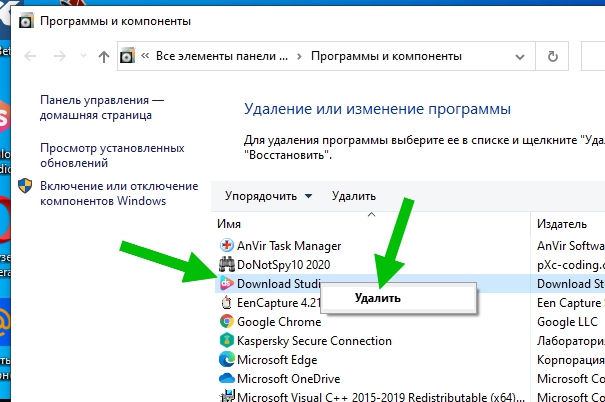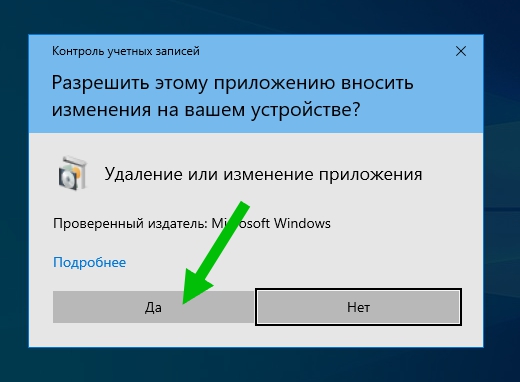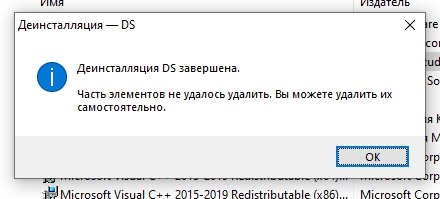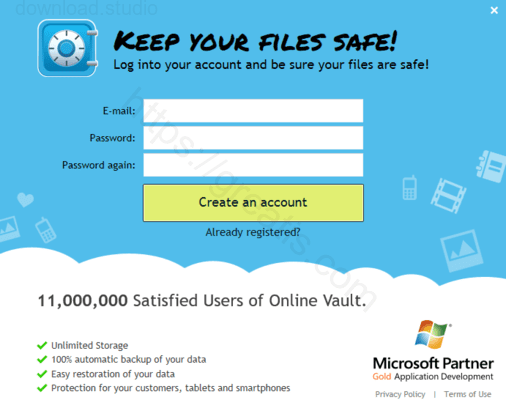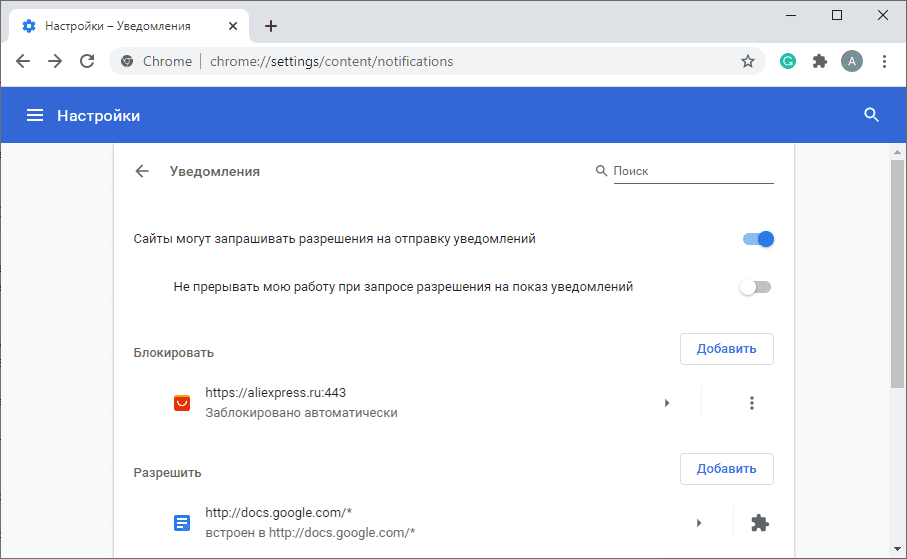На чтение 3 мин Опубликовано Обновлено
Download Studio — это программа, которая позволяет загружать файлы, видео и аудио из интернета на компьютер. Однако, в некоторых случаях пользователи могут столкнуться с проблемами в работе программы или просто захотеть удалить ее с компьютера.
Удаление программы Download Studio может быть выполнено с помощью стандартного инструмента удаления программ в Windows 10. Однако, если стандартный способ не работает, можно воспользоваться командной строкой для удаления программы.
Для удаления Download Studio через командную строку необходимо выполнить следующие шаги:
- Откройте командную строку, нажав комбинацию клавиш Win + R и введя команду cmd. Нажмите Enter.
- В командной строке введите команду wmic и нажмите Enter. Это откроет Windows Management Instrumentation Command-line (WMIC).
- Введите команду product get name, чтобы получить список всех установленных программ на компьютере. Найдите в списке программу Download Studio.
- Скопируйте полное имя программы Download Studio и введите команду product where name=»ИМЯ_ПРОГРАММЫ» call uninstall. Замените «ИМЯ_ПРОГРАММЫ» на полное имя программы.
- Нажмите Enter, чтобы выполнить команду. Это запустит процесс удаления программы Download Studio.
Помните, что удаление программы Download Studio с помощью командной строки может потребовать прав администратора. Убедитесь, что у вас есть административные права перед выполнением этих шагов.
После выполнения этих шагов программа Download Studio будет успешно удалена с компьютера, и вам больше не придется иметь дело с ее проблемами или нежелательной работой. Теперь вы можете свободно использовать свой компьютер без этой программы.
Шаг 1: Откройте командную строку
1.1. Нажмите на кнопку «Пуск» в левом нижнем углу экрана.
1.2. В появившемся меню найдите папку «Windows Система» и щелкните по ней правой кнопкой мыши.
1.3. В контекстном меню выберите опцию «Командная строка (администратор)» и щелкните по ней левой кнопкой мыши.
1.4. Если появится запрос на подтверждение, щелкните «Да» для запуска командной строки с правами администратора.
Теперь вы можете перейти к следующему шагу и приступить к удалению Download Studio с помощью командной строки.
Шаг 2: Введите команду для удаления Download Studio
Чтобы удалить Download Studio с компьютера Windows 10 через командную строку, выполните следующие действия:
- Откройте командную строку: нажмите клавишу Win + R на клавиатуре, введите «cmd» в поле «Выполнить» и нажмите «Enter».
- В командной строке введите следующую команду:
wmic product where name="Download Studio" call uninstall /nointeractive
Нажмите «Enter» для выполнения команды.
Команда wmic product where name="Download Studio" call uninstall /nointeractive позволяет удалить Download Studio из системы.
Помощь и частые вопросы
-
DS не содержит каких-либо вирусов или вредоносных программ. DS гарантирует отсутствие нежелательного ПО в каталоге. Приложение работает только с доверенными источниками. Риск заражения компьютера при скачивании файлов через браузер гораздо выше, чем при работе с DS.
-
Возможно, ваш антивирус или фаервол ошибочно блокируют DS. Добавьте DS в исключения в настройках безопасности Вашего компьютера. В редких случаях сервер DS не доступен по техническим причинам. В этом случае дождитесь восстановления работы сервера.
-
DS скачивает файлы с помощью протокола BitTorrent. Это означает, что файлы скачиваются с раздающих компьютеров других клиентов. Если файл не начал скачиваться в течение суток, скорее всего его никто не раздает. Выберите другой вариант озвучки, размера либо качества файла и повторите загрузку.
-
Зайдите в «Пуск» — «Панель управления», перейдите в «Установка и удаление программ». Найдите в списке Download Studio и нажмите «Удалить».


Кстати вот собственно как выглядит программа Download Studio:
Я буду удалять обычным штатным способом, с которым справится почти любой новичок ПК.
Итак — зажимаете кнопки Win + R, потом появится окошко Выполнить, тут вставляете данную команду:
appwiz.cpl
Вставили — нажали ОК. Теперь у вас откроется окно со списком всех установленных программ — здесь нужно найти Download Studio, нажать правой кнопкой и выбрать удалить:
Потом может сработать защита UAC — это нормально и просто нажимаете в окошке Да:
Далее подтверждаете удаление проги:
Программа быстро удалится, ничего особо ждать не нужно, после успешной деинсталляции вы увидите такое окошечко:
Что значит не все удалено? Просто остались какие-то данные, которые особо не влияют на производительность системы. В 99% всегда какие-то данные остаются после удаления любого софта. Но в нашем случае я могу посоветовать дополнительно почистить комп утилитой CCleaner.
Заключение
Выяснили:
- Download Studio — софт для просмотра/скачивания медиа-контента, например фильмы, музыка, какие-то файлы, игры.
- Эту прогу лично я советую удалить. Почему? Она у меня появилась просто так. Я ее не качал, она поставилась сама, вместе с какой-то полезной программой.. да, там скорее всего были галочки при установке. Но тем не менее — такой способ рекламирования уже намекает.
Надеюсь информация оказалась полезна. Когда ставите софт на комп — смотрите внимательно какие там галочки… чтобы с вами не повторилась моя история 
DOWNLOAD.STUDIO — показывает рекламные всплывающие окна на вашем рабочем столе.
- Работает даже при незапущенном браузере.
- Показывает ненужную рекламу казино, быстрых заработков, ставок и т.п.
- DOWNLOAD.STUDIO показывается регулярно, и очень назойливо.
- Переход по демонстрируемым ссылкам, случайный или намеренный, может стать источником вторичного заражения вашей системы
Как происходит заражение вирусом DOWNLOAD.STUDIO?
Первоначально пользователь видит сообщение от сайта DOWNLOAD.STUDIO, предлагающее подтвердить подписку на свои уведомления.
Часто вопрос на подтверждение может бысть замаскирован.
Например, появляется сообщение, что видео не может быть запущено и нужно установить кодек.
Стоит согласиться и вы заражены, подписаны на получение уведомлений с сайта DOWNLOAD.STUDIO в любое время.
Эти уведомления с рекламой будут теперь показываться вне зависимости от вашего желания, бесить, и снижать производительность вашего компьютера.
Появляться они могут не только во время работы в браузере, а даже когда он закрыт!
Это серьезно раздражает само по себе, но может также служить источником вторичного заражения при случайном или неслучайном переходе по рекламной ссылке.
Тогда вы можете инфицироваться и чем-то существенно более опасным.
Поэтому единственный выход — удаление разрешений для уведомления DOWNLOAD.STUDIO на показ вам рекламы. Ниже я привожу простые инструкции, как это сделать.
И, разумеется, я предлагаю выбрать автоматизированный метод ввиду его наибольшей эффективности.
Инструкция по ручному удалению рекламного вируса DOWNLOAD.STUDIO
Для того, чтобы самостоятельно избавиться от рекламы DOWNLOAD.STUDIO, вам необходимо последовательно выполнить все шаги, которые я привожу ниже:
- Проверить список сайтов, для которых разрешен показ уведомлений, и удалить все неизвестные сайты из этого списка.
Кроме того можно и полностью отключить уведомления в вашем браузере. - Проверить недавно установленные программы и удалить все неизвестные, а также те, в которых не полностью уверены. Чтобы попасть в управление приложениями, достаточно нажать Win + I.
- Открыть Диспетчер задач щелчком правой кнопки мыши на таскбаре, и выбрать соотвeтствующий пункт меню.
Переключиться на вкладку Подробности, щелкнуть правой кнопкой мыши по заголовку столбцов, выбрать столбец: Командная строка.
Проверить наличие в командной строке слова «DOWNLOAD.STUDIO».
Закрыть такие программы, а также те, названия которых гуглятся как зловреды. Заметьте, из какой папки происходит запуск таких программ. Удалите эти папки. - Также в Диспетчере задач следует зайти во вкладку Автозагрузка и отключить все записи, касающиеся запуска неизвестных вам сторонних программ.
- С помощью консоли управления службами отключить неиспользуемые сторонние службы (не от Microsoft). Особенно службы удаленного доступа как TeamViewer, AnyDesk, если они установлены не вами.
Для вызова консоли управления службами нажмите Win + R, введите services.msc и нажмите OK. - Удалить ‘Назначенные задания’, относящиеся к DOWNLOAD.STUDIO, а также задания, которые кажутся подозрительными, с помощью Планировщика задач. Для его вызова нажмите Win + R, введите taskschd.msc и нажмите ОК.
- С помощью редактора реестра regedit.exe поискать ключи с названием или содержащим «DOWNLOAD.STUDIO» в реестре. Для вызова редактора нажмите Win + R, введите regedit и нажмите ОК.
- Проверить ярлыки для запуска браузеров на предмет наличия в конце командной строки дополнительных адресов Web сайтов и убедиться, что они указывают на подлинный браузер. Для этого нажмите правой кнопкой мыши на ярлыке браузера и выберите Свойства.
- Проверить плагины всех установленных браузеров Firefox, Internet Explorer, Chrome и т.д. Все неизвестные или подозрительные плагины лучше удалить, либо произвести полный сброс настроек браузера.
- Проверить настройки поиска, домашней страницы. При необходимости сбросить настройки в начальное положение.
- Проверить настройки DNS вашей сети. Рекомендую обратиться к документации, предоставленной вашим провайдером.
- Очистить корзину, временные файлы, кэш браузеров.
Подробнее…
Подробнее для Google Chrome и Mozilla Firefox…
И все же автоматика лучше!
Если ручной метод — не для вас, и хочется более легкий путь, существует множество специализированного ПО, которое сделает всю работу за вас. Я рекомендую воспользоваться UnHackMe от Greatis Software, выполнив все по пошаговой инструкции.
Шаг 1. Установите UnHackMe. (1 минута)
Шаг 2. Запустите поиск вредоносных программ в UnHackMe. (1 минута)
Шаг 3. Удалите вредоносные программы. (3 минуты)
UnHackMe выполнит все указанные шаги, проверяя по своей базе, всего за одну минуту.
При этом UnHackMe скорее всего найдет и другие вредоносные программы, а не только редиректор на DOWNLOAD.STUDIO.
При ручном удалении могут возникнуть проблемы с удалением открытых файлов. Закрываемые процессы могут немедленно запускаться вновь, либо могут сделать это после перезагрузки. Часто возникают ситуации, когда недостаточно прав для удалении ключа реестра или файла.
UnHackMe легко со всем справится и выполнит всю трудную работу во время перезагрузки.
И это еще не все. Если после удаления редиректа на DOWNLOAD.STUDIO какие то проблемы остались, то в UnHackMe есть ручной режим, в котором можно самостоятельно определять вредоносные программы в списке всех программ.
Итак, приступим:
Шаг 1. Установите UnHackMe (1 минута).
- Скачали софт, желательно последней версии. И не надо искать на всяких развалах, вполне возможно там вы нарветесь на пиратскую версию с вшитым очередным мусором. Оно вам надо? Идите на сайт производителя, тем более там есть бесплатный триал. Запустите установку программы.
- Затем следует принять лицензионное соглашение.
- И наконец указать папку для установки. На этом процесс инсталляции можно считать завершенным.

Шаг 2. Запустите поиск вредоносных программ в UnHackMe (1 минута).
- Итак, запускаем UnHackMe, и сразу стартуем тестирование, можно использовать быстрое, за 1 минуту. Но если время есть — рекомендую расширенное онлайн тестирование с использованием VirusTotal — это повысит вероятность обнаружения не только вируса DOWNLOAD.STUDIO, но и остальной нечисти.
- Мы увидим как начался процесс сканирования.

Шаг 3. Удалите вредоносные программы (3 минуты).
- Обнаруживаем что-то на очередном этапе. UnHackMe отличается тем, что показывает вообще все, и очень плохое, и подозрительное, и даже хорошее. Не будьте обезьяной с гранатой! Не уверены в объектах из разряда ‘подозрительный’ или ‘нейтральный’ — не трогайте их. А вот в опасное лучше поверить. Итак, нашли опасный элемент, он будет подсвечен красным. Что делаем, как думаете? Правильно — убить! Ну или в английской версии — Remove Checked. В общем, жмем красную кнопку.
- После этого вам возможно будет предложено подтверждение. И приглашение закрыть все браузеры. Стоит прислушаться, это поможет.
- В случае, если понадобится удалить файл, или каталог, пожалуй лучше использовать опцию удаления в безопасном режиме. Да, понадобится перезагрузка, но это быстрее, чем начинать все сначала, поверьте.
- Ну и в конце вы увидите результаты сканирования и лечения.

Итак, как вы наверное заметили, автоматизированное лечение значительно быстрее и проще! Лично у меня избавление от вируса DOWNLOAD.STUDIO заняло 5 минут! Поэтому я настоятельно рекомендую использовать UnHackMe для лечения вашего компьютера от любых нежелательных программ!
[ratings]
-
Андрей «Вирусолог»
Андрей — обычный парень, который пользуется компьютером каждый день, и ненавидит, когда неприятности наполняют его жизнь. А еще он любит петь. Но не переживайте, его голос не будет досаждать вам. Только текст )
Как удалить Download Studio с компьютера на Windows 10: подробная инструкция и советы
Подзаголовки:
1. Перед удалением: сохраните данные и закройте программа
2. Используйте инструмент «Установка и удаление программ»
3. Инструкция по удалению из панели управления
4. Дополнительный шаг: проверьте файлы в папке AppData
5. Финальная проверка: убедитесь, что Download Studio полностью удален
Если вы хотите удалить Download Studio с компьютера на Windows 10, тогда мы можем помочь. В этой статье мы предоставим вам пошаговую инструкцию для удаления Download Studio с компьютера на Windows 10.
Перед удалением: сохраните данные и закройте программа
Перед тем, как удалить Download Studio с компьютера на Windows 10, убедитесь, что вы сохранили все данные и закрыли программу. Это гарантирует, что вы не потеряете какие-либо данные и не повредите систему.
Используйте инструмент «Установка и удаление программ»
Шаг 1: Нажмите на «Пуск»
Шаг 2: Найдите и выберите «Параметры»
Шаг 3: Выберите «Система»
Шаг 4: Выберите «Приложения и функции» или «Установленные программы»
Шаг 5: Найдите Download Studio в списке приложений
Шаг 6: Выберите Download Studio
Шаг 7: Нажмите «Удалить» и следуйте инструкциям на экране
Инструкция по удалению из панели управления
Шаг 1: Нажмите на «Пуск»
Шаг 2: Найдите и выберите «Панель управления»
Шаг 3: Выберите «Программы и компоненты» или «Программы и функции»
Шаг 4: Найдите Download Studio в списке приложений
Шаг 5: Выберите Download Studio
Шаг 6: Нажмите «Удалить» и следуйте инструкциям на экране
Дополнительный шаг: проверьте файлы в папке AppData
Некоторые программы могут оставлять файлы в папке AppData, которые могут занимать место на жестком диске вашего компьютера. Ознакомьтесь с нашими инструкциями по проверке этих файлов и удалению их.
1. Нажмите на «Пуск» и введите «%appdata%» в строке поиска
2. Найдите папку «Download Studio»
3. Удалите эту папку и её содержимое
Финальная проверка: убедитесь, что Download Studio полностью удален
После того, как вы выполните вышеуказанные инструкции, убедитесь, что Download Studio полностью удален.
1. Перезагрузите компьютер
2. Нажмите на «Пуск» и введите «Download Studio» в строке поиска
3. Если вы не можете найти Download Studio, значит программа была успешно удалена.
Советы:
1. Перед удалением не забудьте сохранить ваши данные и закрыть программу
2. Убедитесь, что вы удаляете правильную программу и не удаляете что-то важное
3. Проверьте папку AppData, чтобы убедиться, что все файлы программы были удалены
4. После того, как программа удалена, перезагрузите компьютер, чтобы убедиться, что все изменения внесены правильно.